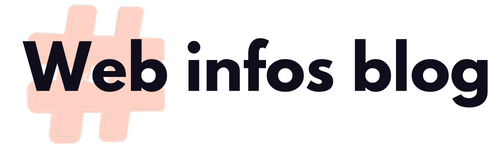Parmi les fonctionnalités de Word se trouve un onglet qui permet de traiter, puis d’envoyer plusieurs messages personnalisés à différentes personnes de votre choix. Vous voulez savoir les étapes à suivre pour procéder ?
Cette rubrique vous explique les principes de base du mailing et vous guide pas à pas sur ce que vous devez faire lorsque vous allez travailler dans Word.
Le mode de fonctionnement
Lorsque vous voulez envoyer une lettre personnalisée, un courrier électronique ou une enveloppe à des particuliers ou des entreprises, le principe reste toujours la même pour tous les logiciels de traitement de texte. Il vous faut :
- Un fichier type (lettre d’invitation à une soirée, à un mariage, etc.)
- Une base de données (pouvant être enregistrés soient dans un tableau Word, Excel, Access, etc.) qui contient les informations personnelles de chaque personne à qui vous allez envoyer le message
Une fois que vous avez réuni ces deux documents, la fonction publipostage permet de les fusionner afin que la lettre type (en format Word) soit éditée ou personnalisée en fonction du destinataire.
Sachez qu’il ne prend que quelques minutes à Word, Excel, etc. pour traiter ces informations et créer le fichier final. Ce dernier prendra la forme de plusieurs fichiers types qui sont déjà personnalisés en fonction de la cible.
Les étapes à suivre pour faire un publipostage
Vous devez avant tout avoir un fichier type et une base de données. Pour procéder à la fusion de ces deux fichiers, cliquer sur l’onglet Publipostage. Il y a en tout 5 étapes pour arriver à la création du document final.
Choisir le type de document
Selon le type de document que vous choisissez, cliquer sur l’onglet <<Démarrer la fusion et le publipostage>>. Ce dernier affichera plusieurs options parmi lesquelles vous pouvez choisir. Si votre fichier type est une lettre, appuyer sur lettre.
Sélectionner les destinataires
Vous trouverez sur l’onglet << Sélection des destinataires>> 3 choix possibles :
- Entrer une nouvelle liste
- Utiliser la liste existante
- Sélectionner à partir des contacts Outlook
La liste fait référence à la base de données que vous avez, ainsi si vous avez une liste préexistante, privilégiez-la.
Éditer la lettre type
Cette étape consiste à insérer des champs de fusion sur chaque terme important dans la lettre type. Les informations comme le nom du destinataire et son adresse sont par exemple des mots clés que vous devez considérer lors de votre insertion. Ainsi, vous devez les sélectionner un par un et cliquer sur << insérer un champ de fusion>> afin que le document type soit personnalisé en fonction de chaque cible. Il ne faut pas oublier qu’après chaque information sélectionnée et fusionnée, il faut taper sur le clavier espace avant de passer à la suivante.
Aperçu de votre lettre et insertion d’une règle de publipostage
Pour pouvoir vérifier si votre lettre s’est vraiment fusionnée avec la base de données, cliquer sur << Aperçu des résultats>>.
Dans le cas où il y a des termes comme « cher et chère », « un et une » ou des informations qui font référence entre l’homme et la femme, il faut poser une règle afin que la lettre soit personnalisée pour toutes les cibles.
Pour ce faire, sélectionner le terme en question et aller dans l’onglet règle, puis cliquer sur << Si… Alors… Sinon>> afin de poser votre condition en fonction du contexte.
Fin de la fusion
Une fois ces étapes effectuées, vous devez cliquer sur Publipostage, puis sur :
- Terminer la fusion
- Modifier les documents individuels
- Tous
Cette dernière sélection permet de fusionner toutes vos lettres. Par ailleurs, si vous voulez que d’autres personnes s’occupent de toutes ces démarches, vous pouvez faire appel à l’entreprise Reims Mailing qui est spécialisée dans le publipostage.